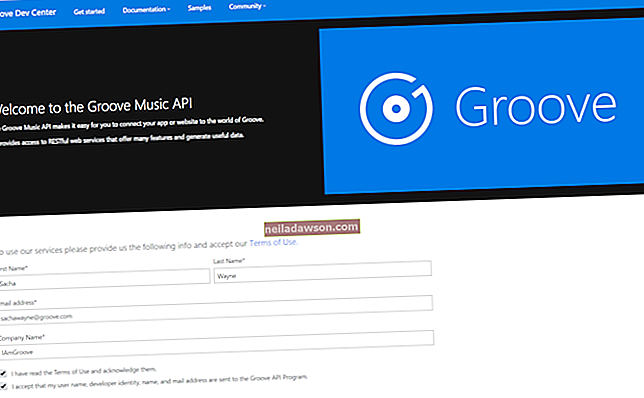Ο οργανωτής και το πρόγραμμα προβολής εικόνων Picasa της Google είναι στενά συνδεδεμένοι με τον ολοκληρωμένο λογαριασμό σας Google. Επομένως, δεν μπορείτε να διαγράψετε τον λογαριασμό σας μόνο στο Picasa χωρίς να διαγράψετε ολόκληρο τον λογαριασμό σας Google, ο οποίος καταργεί την πρόσβαση σε όλες τις υπηρεσίες σας Google. Μπορείτε, ωστόσο, να διαγράψετε όλα τα Λευκώματα Ιστού Picasa που, στην πραγματικότητα, καθιστούν τον λογαριασμό σας Picasa κενό. Διαγράψτε τα άλμπουμ ένα κάθε φορά από την εφαρμογή Άλμπουμ Ιστού που έχει ανοίξει σε ένα πρόγραμμα περιήγησης ή χρησιμοποιήστε τη λειτουργία Μεταφόρτωση παρτίδας στον υπολογιστή-πελάτη Picasa για να διαγράψετε όλα τα άλμπουμ ταυτόχρονα από τον αποθηκευτικό χώρο cloud του Λευκώματος Ιστού σας.
Πελάτης Picasa
1
Εκκινήστε την εφαρμογή Picasa στον υπολογιστή σας και, στη συνέχεια, κάντε κλικ στην επιλογή "Εργαλεία".
2
Κάντε κλικ στην επιλογή "Μαζική μεταφόρτωση" στο μενού Εργαλεία για να ανοίξετε το εργαλείο Μαζικής μεταφόρτωσης. Τα μεταφορτωμένα άλμπουμ σας εμφανίζονται ως φάκελοι στο αριστερό πλαίσιο.
3
Κάντε κλικ στο πλαίσιο ελέγχου μπροστά από κάθε άλμπουμ σας.
4
Κάντε κλικ στο κουμπί επιλογής "Κατάργηση διαδικτύου" και, στη συνέχεια, κάντε κλικ στο "OK" για επιβεβαίωση. Όλα τα άλμπουμ σας καταργούνται ταυτόχρονα από τα Λευκώματα Ιστού Picasa.
Πρόγραμμα περιήγησης
1
Ανοίξτε τα Λευκώματα Ιστού Picasa σε ένα πρόγραμμα περιήγησης και, στη συνέχεια, συνδεθείτε με τα διαπιστευτήριά σας Google (βλ. Πόροι).
2
Κάντε κλικ στο πρώτο άλμπουμ που θέλετε να καταργήσετε και, στη συνέχεια, κάντε κλικ στην επιλογή "Ενέργειες" για να δείτε τις διαθέσιμες επιλογές.
3
Κάντε κλικ στην επιλογή "Διαγραφή άλμπουμ". Εμφανίζεται ένα παράθυρο διαλόγου επιβεβαίωσης. κάντε κλικ στο "OK" για να επιβεβαιώσετε την κατάργηση.
4
Επαναλάβετε για κάθε άλμπουμ για διαγραφή.